购买和下载应用
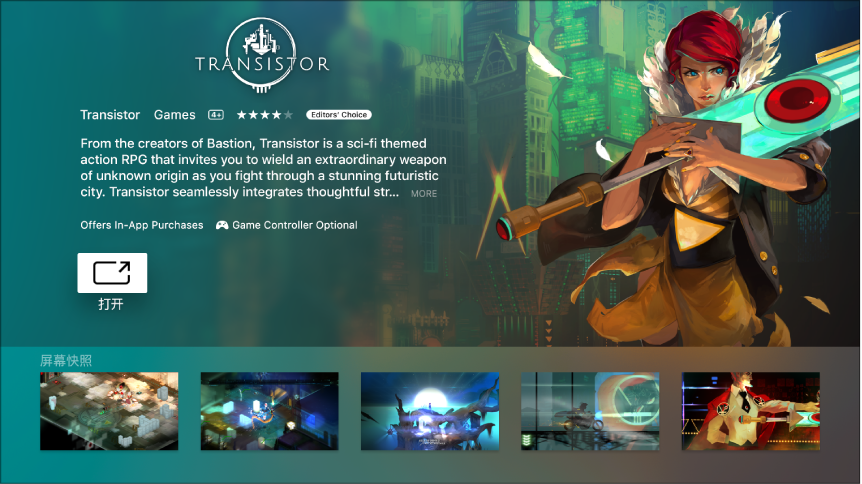
选择应用的价格(免费应用请选择“获取”),然后按下 Touch 触碰表面来购买应用。
如果看到的是 iCloud 图标而不是价格,说明您已购买该应用并可以再次下载,无需付费。
如果看到的是“打开”而不是价格,说明您已安装了该应用。选择“打开”来启动应用。
在应用下载或更新时,其图标会出现在主屏幕上,并显示一个进度指示器。
检查家人共享购买项目:设置“家人共享”后,家人共享组织者可以查看未满 18 周岁的其他家庭成员进行的购买。例如,如果针对年龄较小的家庭成员设定了“购买前询问”(在 Mac 或 iOS 设备上的 iTunes 中配置),那么当这些家庭成员尝试购买时,家人共享组织者会收到一条请求批准的信息。有关设置“家人共享”的更多信息,请参阅家人共享。
【注】“购买前询问”功能的年龄限制因地区而异。
限制 App 内购买:许多应用会提供额外的付费内容或增强功能。若要限制应用内的购买,请在“设置”![]() 中前往“通用”>“访问限制”(请确定“访问限制”已打开),然后关闭“App 内购买项目”。有关访问限制的更多信息,请参阅限制谁可以观看何种内容。
中前往“通用”>“访问限制”(请确定“访问限制”已打开),然后关闭“App 内购买项目”。有关访问限制的更多信息,请参阅限制谁可以观看何种内容。
关闭自动更新:默认情况下,应用在有新版本发布时会自动更新。若要停用此功能,请在“设置”![]() 中前往“应用”>“自动更新应用”。
中前往“应用”>“自动更新应用”。
如果“自动更新应用”已停用,您可以在 App Store 中选择任意应用来查看是否有可用更新,并在其中手动更新。
有关删除应用的信息,请参阅自定主屏幕。